3D建模软件怎样自定义工程图BOM表
3D建模软件怎样自定义工程图BOM表
在3D建模软件的工程应用中,BOM表(物料清单)是连接设计与生产的重要桥梁。它不仅清晰罗列了产品所需的零部件信息,还直接影响着后续的采购、生产计划等环节。然而,不同项目对BOM表的内容与格式要求各不相同,通用模板往往难以满足个性化需求。这时,掌握自定义工程图BOM表的方法就显得尤为重要。通过合理设置,你可以让BOM表更贴合项目实际,提高工作效率。接下来,我们就来详细了解如何在3D建模软件中自定义工程图BOM表。
问题描述:
在工程图中默认生成的BOM表往往不符合企业标准,那么如何在3D建模软件的工程图中自定义BOM表呢?
步骤指引:
首先按照正常顺序创建一个工程图BOM表,将表格的表头中的【ID】修改为【序号】,当然字体等也可修改

右键点击表格并选择【保存为模板】,输入模板名称,点击【保存】,完成工程图BOM的创建。后续调用该自定义模板,可点击【BOM表】命令,勾选【模板】,并找到模板存放位置,点击自定义模板打开调用即可。
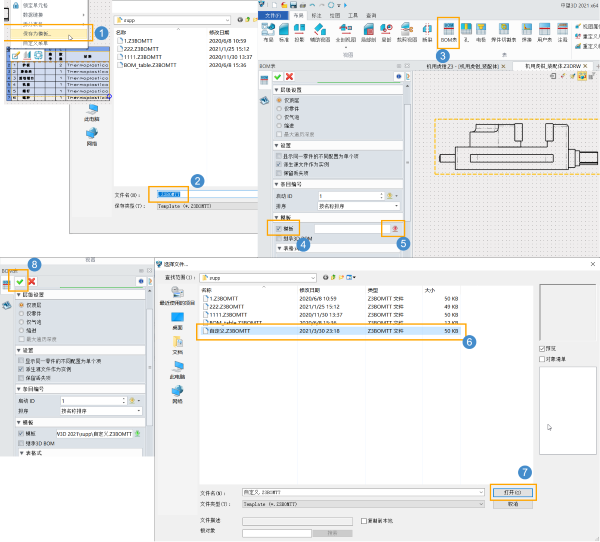
本文的分享就到这里啦,希望能为小伙伴们提供实用的信息,帮助大家提升工作效率。感谢你的耐心阅读,欢迎留言交流!
推荐阅读: 3D建模软件


























